パソコンにyoutubeアイコンを表示させたい!
・スマホの画面みたいにyoutubeのアイコンを表示させたい
・スマホみたいに、アイコン表示させると便利だよね
・ショートカットアイコンを簡単に作成する方法はないの?
と、お悩みではないですか?
たしかに、パソコンの画面にスマホのように、ショートカットアイコンを作成したらわかりやすくて、便利ですよね。
ですが、普通のやり方でyoutubeのショートカットを作成すると

こんな感じになってしまいますよね・・・。
これはこれでいいのですが、できれば、スマホのアプリのように、赤い再生マークしたいのアイコンにしたい!
ということで、いろいろやってみたら、結構簡単にショートカットアイコンが作成できました。

ということで本日は、パソコンでyoutubeアイコンを簡単に作成する方法を画像で分かりやすく解説していきますね~。
パソコンでyoutubeアイコンを簡単に作成する方法
パソコンでyoutubeアイコンを作成して、デスクトップ画面に表示させる方法ですが、とても簡単ですよ~。
実際にやってみたのですが、1分ほどでできました!
ということで、さっそくアイコンの作成方法をわかりやすく解説していきますね~。
今回記事を書くにあたり、
・デスクトップパソコン:Windows10
・ブラウザ:Google Chrome
を使用しています。
まず最初に、ブラウザを開いて、youtubeを開いてください。
そしたら画面右上に「…」が縦に並んだ場所がありますので、その部分を左クリックしてください。
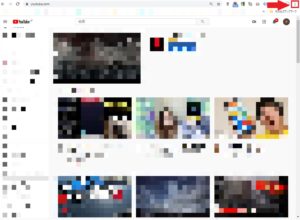
そうすると、次はいろいろなメニュが表示されます。
その中で「その他のツール」にマウスのカーソルを合わせてください。
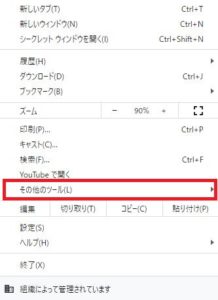
そうすると、その横に
・名前を付けてページを保存(A)
・ショートカットを作成
・閲覧履歴を消去
・拡張機能
・タスクマネージャー
・デベロッパーツール
と、表示されますので「ショートカットを作成」を左クリックしてください。
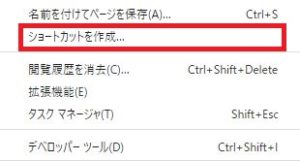
そうすると次は、「ショートカットを作成しますか?」と表示が出ますので、「作成」を左クリックしてください。
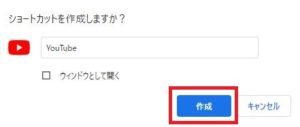
これで完了!
デスクトップの画面に、youtubeのショートカットアイコンが表示されます。
パソコンのデスクトップ画面にyoutubeアイコンを作成する手順は、
1.ブラウザをから、youtubeを開く(Google chrome)
2.画面右上の「…」が縦に並んだ場所を左クリック
3.「その他のツール」にマウスのカーソルを合わせる
4.「ショートカットを作成」を左クリック
5.「作成」を左クリック
となります。
ショートカットアイコンでいろいろやってみたよ!
ということで、作ったショートカットアイコンでいろいろやってみました。
まずは、youtubeに
・ログインした状態
・ログアウトした状態
の2パターンでショートカットアイコンを使ってyoutubeを表示させたらどうなるか?ですが、ログインした状態であれば、ログインしているアカウントのyoutubeが表示されました。
また逆にログアウトしている時にショートカットアイコンを使ってyoutubeを表示させた場合、ログアウトした状態のyoutubeが表示されましたよ~。
また、youtubeのアイコンですが、他のショートカットアイコンと一緒で、
・名前を変更
・アイコンを変更
することも可能です。
(アイコンを変更するやり方はちょっとむずかしいですが…)
しかも、アイコンをコピーすることも可能ですよ~。
まとめ
今回の記事は、パソコンでyoutubeのショートカットアイコンを作成する方法について紹介しました。
ショートカットアイコンを作成する場合、スマホと違ってパソコンであれば同じようなアイコンが並んでしまいがちですので、ちょっと分かりにくいですよね。
なので、今回紹介したやり方でアイコンを作成することで、他のアイコンと差別化することができますので、より分かりやすいと思います。
手順も簡単ですので、ぜひやってみてください
本日の記事は以上です。
最後までお付き合いいただき、ありがとうございます。


